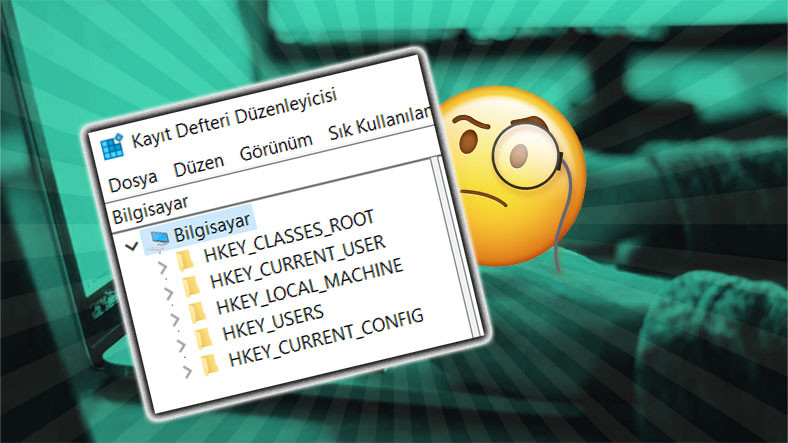'regedit' Olarak Bildiğimiz Windows Kayıt Defteri Düzenleyicisi Nedir, Ne İşe Yarar, Nasıl Açılır?
Windows Kayıt Defteri adından da anlaşılacağı üzere işletim sisteminizde bulunan aklınıza gelen – gelmeyen tüm ayarların saklandığı ve korunduğu bir veritabanını düzenlediğiniz araçtır. regedit yazarak kolayca ulaştığımız için de genel olarak bu adla anılır. Gelin Windows Kayıt Defteri Düzenleyicisi regedit nedir, ne işe yarar, nasıl açılır, silme ve düzenleme işlemleri nasıl yapılır tüm detaylarıyla görelim.
Standart bir bilgisayar kullanıcısıysanız Windows işletim sistemine sahip bilgisayarınızın sağlıklı bir şekilde çalışması için arka planda tıkır tıkır çalışan araçların büyük bir bölümünü bilmiyor olabilirsiniz. regedit kısaltması ile bildiğimiz Windows Kayıt Defteri de bunlardan bir tanesi. Windows Kayıt Defteri Düzenleyicisi regedit, adından da anlaşılacağı üzere kayıtları saklayan bir tür veritabanını düzenleyebileceğiniz araçtır.
Windows Kayıt Defteri, aslında biz farkında olmasak bile işletim sistemimizin omurgasını oluşturuyor. Çünkü bilgisayarımızda kullandığımız tüm yazılımlar ve donanım sürücüleri hakkındaki ayarlar burada saklanıyor ve korunuyor. Bu nedenle regedit ile müdahale ederken son derece dikkatli olmanız gerekir. Gelin Windows Kayıt Defteri Düzenleyicisi regedit nedir, nasıl açılır, ne işe yarar, silme ve düzenleme işlemleri nasıl yapılır tüm detaylarıyla görelim.
Hiç bilmeyenler için, Windows Kayıt Defteri Düzenleyicisi regedit nedir?
Windows Kayıt Defteri ilk kez 1992 yılında Windows 3.1 sürümü ile kullanılmaya başladı. Windows Kayıt Defteri’nde işletim sistemimizde bulunan tüm donanımlar, yazılımlar, araçlar, kullanıcılar ve diğer önemli sistemler hakkında bilgiler saklanır. Bu bilgiler, söz konusu sistemlerin en doğru şekilde çalışması için düzenlenmiş olan ayarlardan koca bir veritabanı oluşturur. Windows arama çubuğuna regedit yazarak kolayca ulaştığımız ve bu nedenle, bu isimle anılan Windows Kayıt Defteri Düzenleyicisi ise bu veritabanında düzenleme yapmamızı sağlayan bir sistem aracıdır.
Peki Windows Kayıt Defteri Düzenleyicisi regedit ne işe yarar?
Günlük kullanımda çok fark etmiyoruz ama bu noktada Windows Kayıt Defteri ile Windows Kayıt Defteri Düzenleyicisi’nin farklı olduğunu söyleyelim. Windows Kayıt Defteri tüm bu bilgilerin saklandığı veritabanıdır. Windows Kayıt Defteri Düzenleyicisi ise regedit yazarak ulaşabildiğimiz ve bu veritabanında düzenlemeler yapabildiğimiz bir araçtır.
Windows Kayıt Defteri Düzenleyicisi üzerinden Windows Kayıt Defteri’nde saklanan veritabanına ulaşırsınız. Düzenleyici sayesinde kayıtlı verileri görüntüler, siler, düzenler ve onarabilirsiniz. Evet tüm bunları yapabilirsiniz ama uzmanlar yapmamanızı öneriyor. Çünkü Windows Kayıt Defteri Düzenleyicisi ile yapılan bir değişim sonrası işletim sisteminizin omurgası yerle yeksan olabilir.
Windows Kayıt Defteri Düzenleyicisi regedit ile neler yapılabilir?
- Sistem performans düzenlemesi yapılabilir.
- Yapılandırma ayarları düzenlenebilir.
- Kayıtlar temizlenebilir.
- Kayıt hataları düzeltilebilir.
- Kayıt defteri üzerinde düzenlemeler yapılabilir.
Sistem performans düzenlemesi yapılabilir:
Windows Kayıt Defteri’nde yaşanan sorunlar nedeniyle sistem performansınız etkilenebilir. Windows Kayıt Defteri Düzenleyicisi üzerinden kayıt defterine ulaşarak söz konusu defter kayıtlarını ve alt anahtarları düzelterek sistem performansınızı en iyi hale getirebilirsiniz.
Yapılandırma ayarları düzenlenebilir:
Windows Kayıt Defteri’nde bulunan anahtarlar çoğu zaman kullanıcıya özel değil, varsayılan ayarlar üzerinden çalışırlar. Bu nedenle başlatma programları bile tam olarak istediğiniz gibi çalışmayabilir. regedit Windows Kayıt Defteri Düzenleyicisi’ni kullanarak yapılandırma ayarlarını düzenleyebilirsiniz.
Kayıtlar temizlenebilir:
Çok sık karşılaşılan bir durum değil ancak Windows Kayıt Defteri’nde bazen hatalı girişler olabiliyor. Bu hatalı girişler nedeniyle pek çok sorunla karşılaşmak mümkün. Windows Kayıt Defteri Düzenleyicisi ile bu hatalı girişleri temizleyerek söz konusu sorunları ortadan kaldırabilirsiniz.
Kayıt hataları düzeltilebilir:
Windows Kayıt Defteri’ndeki girişler alt anahtarlarda saklanır. Belki ilk giriş hatalı değildir ama alt anahtarlarda kayıt hataları bulunabilir. İşte Windows Kayıt Defteri Düzenleyicisi ile alt anahtar hatalarını da düzeltmeniz mümkün.
Kayıt defteri üzerinde düzenlemeler yapılabilir:
Her zaman sorun odaklı yaklaştık ancak bazen herhangi bir sorun olmadan da Windows Kayıt Defteri Düzenleyicisi ile Windows Kayıt Defteri’nde bulunan ana girişleri ve alt anahtarları düzeltmeniz gerekebilir. Yeniden adlandırma ya da giriş değiştirme gibi basit işlemler kolayca yapılabilir.
Tüm bu düzenlemeleri gerçekleştirebileceğimiz Windows Kayıt Defteri Düzenleyicisi regedit nasıl açılır?
- Adım #1: Windows arama çubuğunu açın.
- Adım #2: regedit yazın ve aratın.
- Adım #3: Arama sonuçlarında Windows Kayıt Defteri Düzenleyicisi’ni bulun ve tıklayın.
- Adım #4: Karşınıza çıkan ekranı onaylayın.
- Adım #5: Windows Kayıt Defteri Düzenleyicisi açıldı.
Windows işletim sistemine sahip bilgisayarınızda en kısa yoldan Windows Kayıt Defteri Düzenleyicisi’ni açmak için yukarıdaki adımları izlemeniz yeterli. Zaten regedit kısaltması ile açtığımız için çoğu zaman bu adla andığımız Windows Kayıt Defteri Düzenleyicisi, sistem ayarlarında değişiklik yapma imkanı sunduğu için öncesinde açılmasına onay vermeniz gerekir.
Düzenleme yapmadan önce mutlaka yedekleyin; Windows Kayıt Defteri regedit nasıl yedeklenir?
- Adım #1: Windows Kayıt Defteri Düzenleyicisi’ni açın.
- Adım #2: Yedeklemek istediğiniz girişi ya da alt anahtarı bulun ve seçin.
- Adım #3: Sol üst köşede bulunan Dosya sekmesini genişletin.
- Adım #4: Ver seçeneğine tıklayın.
- Adım #5: Hedef klasörü seçin.
- Adım #6: Dosya adınızı yazın.
- Adım #7: Kaydet butonuna tıklayın.
- Yedeklediğiniz dosyayı Windows Kayıt Defteri’ne eklemek için;
- Adım #8: Sol üst köşede bulunan Dosya sekmesini genişletin.
- Adım #9: Al seçeneğine tıklayın.
- Adım #10: Windows Kayıt Defteri’ne eklemek istediğiniz dosyayı seçin.
- Adım #11: Aç butonuna tıklayın.
Windows Kayıt Defteri Düzenleyicisi’ni kullanarak Windows Kayıt Defteri üzerinden düzenleme yapmadan önce mutlaka yedekleme yapmanız öneriliyor. Yukarıdaki adımları izleyerek söz konusu kayıt girişini ya da alt anahtarı .reg uzantılı REG fomatında yedekleyerek daha sonra tekrar Windows Kayıt Defteri’ne ekleyebilirsiniz.
Windows Kayıt Defteri Düzenleyicisi regedit ile kayıt silme ve kayıt ismi değiştirme:
- Adım #1: Windows Kayıt Defteri Düzenleyicisi’ni açın.
- Adım #2: Üzerinde işlem yapmak istediğiniz girişi ya da alt anahtarı bulun ve seçin.
- Adım #3: Üzerinde sağa tıklayın.
- Silmek için;
- Adım #4: Sil seçeneğine tıklayın.
- Adım #5: İşlemi onaylayın.
- İsim değiştirmek için;
- Adım #6: Yeniden Adlandır seçeneğine tıklayın.
- Adım #7: Yeni adı girin.
- Adım #8: İşlemi onaylayın.
regedit Windows Kayıt Defteri Düzenleyicisi ile kayıtları, girişleri ve alt anahtarları silmek ya da isimlerini değiştirmek için yukarıdaki adımları izlemeniz yeterli. Eğer ne yaptığınızdan emin değilseniz bu tür bir düzenleme yapmanız önerilmiyor. İlla yapacağım diyorsanız mutlaka öncesinde ilgili kaydı yedeklediğinizden emin olun.
Windows Kayıt Defteri’nde kayıtlı tüm veriler üzerinde düzenleme yapmanızı sağlayan Windows Kayıt Defteri Düzenleyicisi regedit nedir, ne işe yarar, nasıl kullanılır gibi merak edilen soruları yanıtlayarak bu araç hakkında bilmeniz gereken önemli detaylardan bahsettik.